Dodanie zdjęcie na LinkedIn poście pomaga przyciągnąć uwagę osób, które natkną się na Twój post. 👀
Czy chciałbyś zilustrować swój post na LinkedIn, aby był bardziej angażujący, przejrzysty i zgodny z Twoim wizerunkiem i/lub “personal brandingiem”? A może po prostu chcesz podzielić się piękną ilustracją? To bardziej techniczne niż się wydaje! 🤔
Tutaj znajdziesz wszystkie dostępne opcje. 🤲
Jak edytować lub utworzyć post na LinkedIn?
Aby to zrobić, podczas tworzenia posta LinkedIn wystarczy kliknąć ikonę aparatu/wideo, a następnie wybrać obraz w folderze, w którym jest zapisany. 💻
Możesz udostępniać zdjęcia i filmy w swojej sieci społecznościowej, korzystając z obszaru udostępniania u góry strony głównej LinkedIn, strony firmowej, profilu lub grupy. 🤗
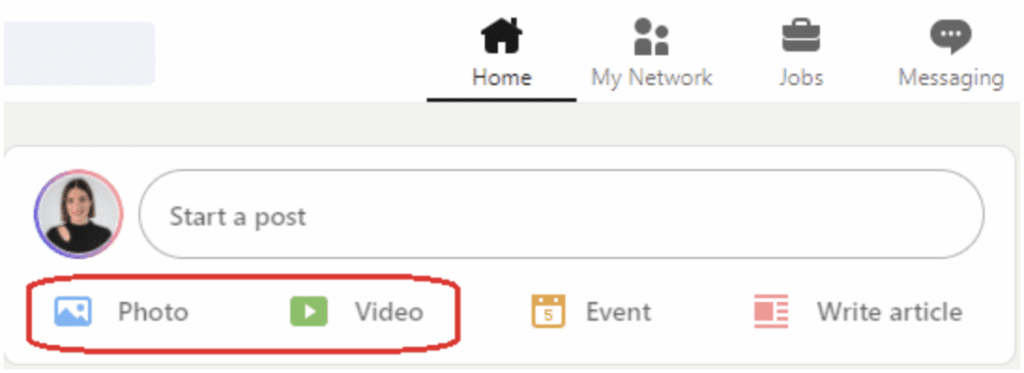
Oto kroki udostępniania zdjęcia lub filmu:
- Utwórz publikację na LinkedIn.
- Kliknij ikonę Zdjęcie lub Wideo w obszarze udostępniania u góry strony głównej LinkedIn.
- Wybierz pliki, które chcesz przesłać (możesz wybrać do 9 zdjęć).
- Po przesłaniu zdjęcia możesz :
- Edytować: kliknij Edytuj, aby przyciąć, wyprostować, zastosować filtry lub dostosować zdjęcie. Opcja edycji wielu zdjęć jest obecnie niedostępna.
- Tag: kliknij Tag, aby oznaczyć innego użytkownika lub organizację.
- Alt.text: Kliknij Alt.text, aby dodać alternatywny tekst dla użytkowników korzystających z głosowych czytników ekranu.
- Po przesłaniu kilku zdjęć możesz :
- Tag: Kliknij Tag, aby oznaczyć innego członka lub organizację.
- Alt.text: Kliknij Alt.text, aby dodać alternatywny tekst dla członków korzystających z czytników ekranu z głosem.
- Po przesłaniu filmu możesz:
- Wybrać Thumbnail, aby pobrać miniaturę filmu.
- Wybrać opcję Podpis, aby pobrać plik z podpisem do filmu.
- Kliknij przycisk Gotowe.
- Kliknij ikonę Modyfikuj na zdjęciu, aby zmodyfikować zdjęcie/wideo.
- Kliknij ikonę Zamknij na zdjęciu, aby usunąć zdjęcie/wideo.
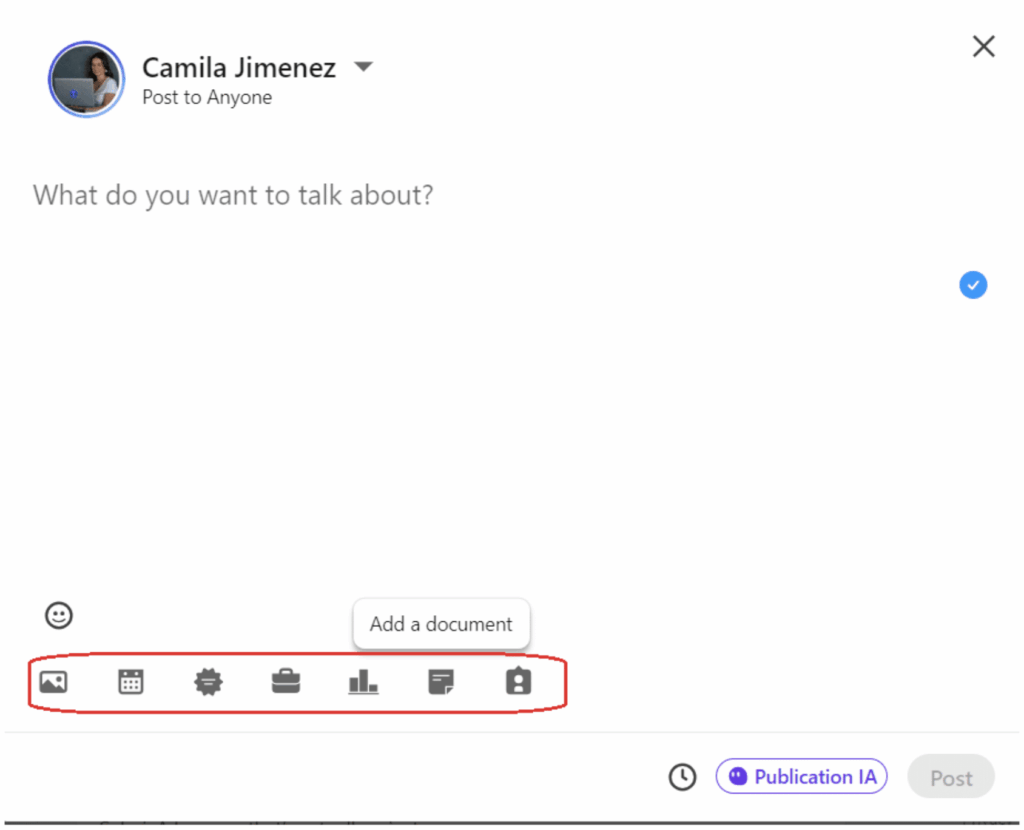
Aby przejść dalej, możesz przeczytać ten artykuł, aby dowiedzieć się, jak sformatować artykuł na LinkedIn! 🔥
Jak dodać karuzelę na LinkedIn ?
Możesz dodać tylko jedno zdjęcie na post… 😔 (gdy jesteś na komputerze).
Aby jednak opublikować wiele zdjęć, musisz opublikować je za pośrednictwem aplikacji LinkedIn! 🤳
Jeśli chcesz dodać wiele zdjęć, możesz również utworzyć karuzelę LinkedIn i nie będziesz mieć żadnych ograniczeń co do liczby zdjęć. 🎠
Przykłady postów LinkedIn z obrazami:
- To jest karuzela:
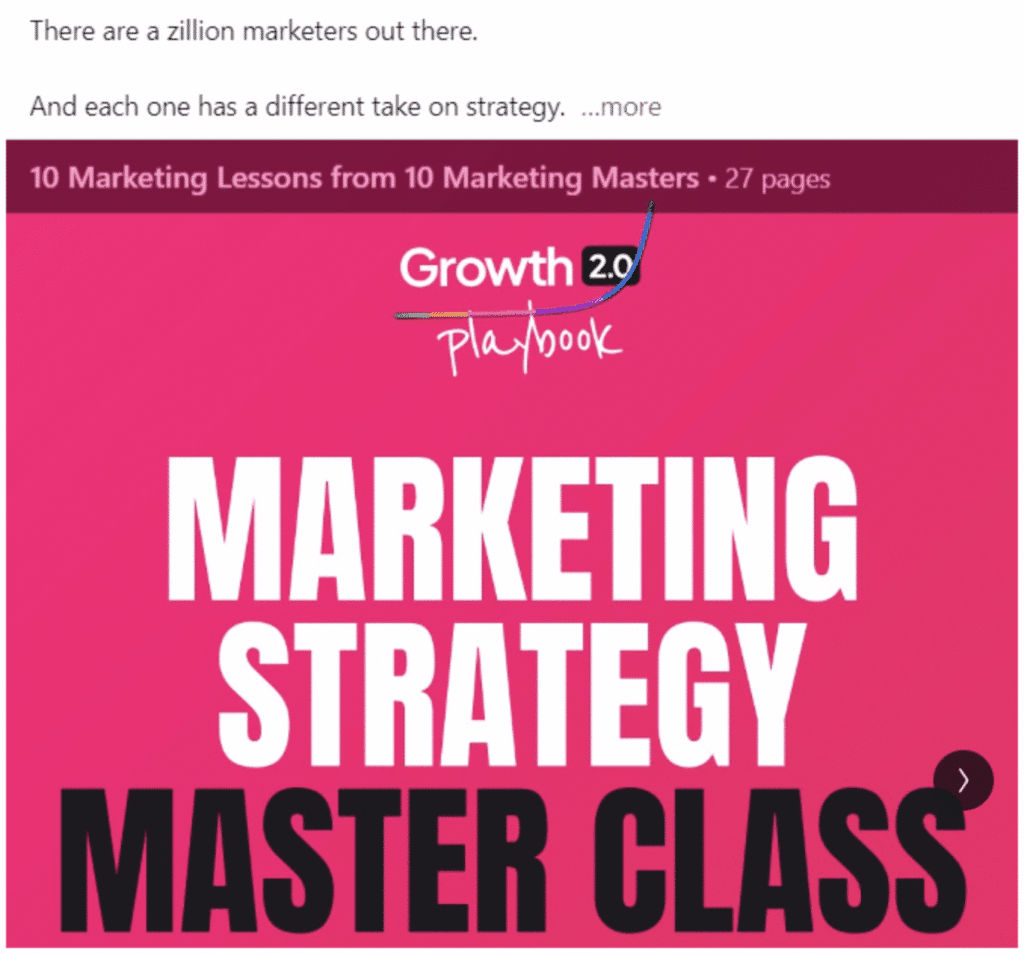
- To jest zdjęcie na LinkedIn :
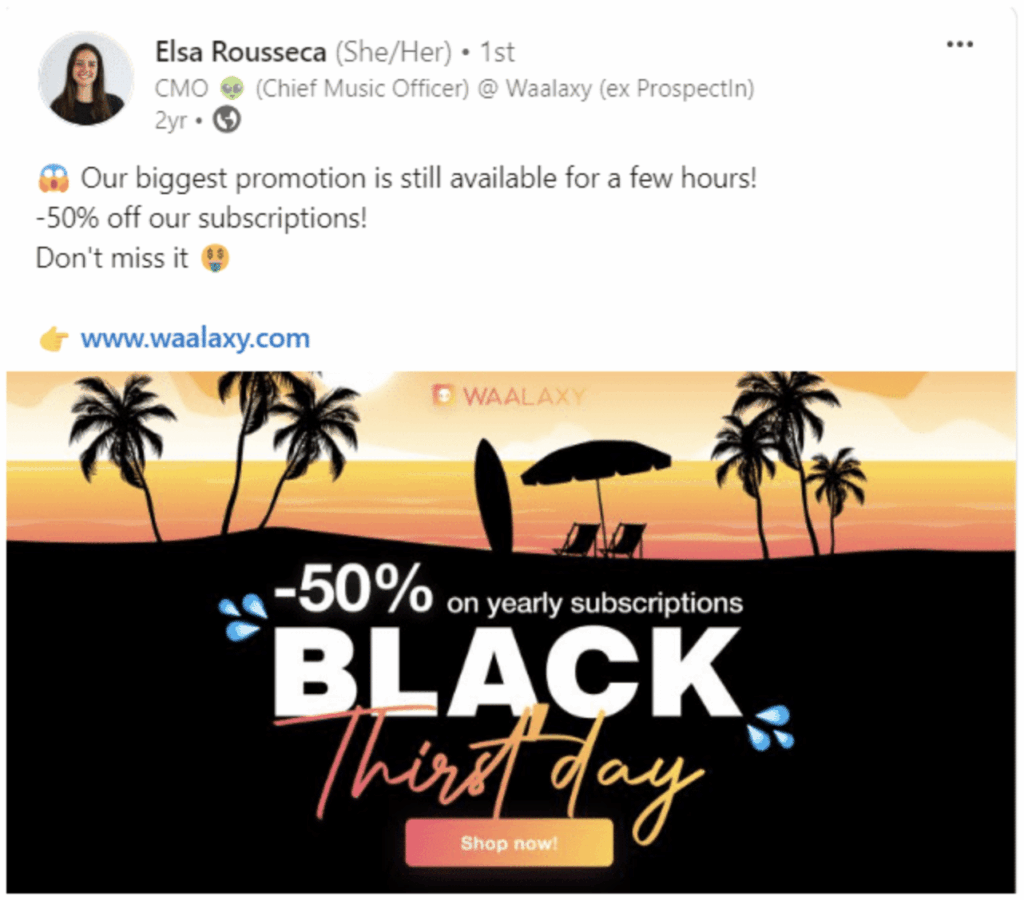
Jak ustawić zdjęcie na LinkedIn posta ?
Ważne jest również, aby wiedzieć, że obraz nie zostanie zintegrowany z treścią postu, ale jako element wizualny, jak załącznik.
Jeśli chcesz, aby obraz był umieszczony w środku tekstu, musisz utworzyć artykuł na LinkedIn. 👈
Wreszcie, należy pamiętać, że nie jest możliwe dodanie obrazu do postu, który został już opublikowany, tylko obraz okładki.
Jedyne dozwolone modyfikacje dotyczą na przykład tekstu, jeśli chcesz zmodyfikować zdanie. ✍️
Oczywiście dobrym pomysłem jest wybranie obrazu, który jest powiązany ze strategią treści. Sam obraz nie wystarczy, aby wzbudzić zaangażowanie, chyba że wykorzystujesz wirusowe wiadomości i masz społeczność, która reaguje na Twoje treści.
Pamiętaj więc, aby do zdjęcia dołączyć dobrze skonstruowany tekst, w którym rozwiniesz swój pomysł i pomyślisz o wywołaniu reakcji. 😜
Chociaż widziałem posty ze zdjęciami kotów i jednorożców, które uzyskały tysiące wyświetleń bez związku z tekstem.
Wybór należy do Ciebie. 🦄
Jak zaplanować post na LinkedIn za pomocą dedykowanego narzędzia?
Podczas opracowywania strategii LinkedIn publikowanie jest jednym z kluczowych kroków! Ale jak czasochłonne może być prowadzenie kalendarza redakcyjnego, zastanawianie się, kiedy publikować, a przede wszystkim robienie tego ręcznie.
Dlatego zalecamy korzystanie z narzędzia takiego jak Kawaak, które pozwala tworzyć i planować publikacje na LinkedIn. ☕️
Jak to działa? 🤔
Cóż, działa jak osobisty asystent, zamieniając Twoje pomysły w posty w kilka sekund.
Dzięki Kawaak możesz zaplanować miesiąc treści w zaledwie 30 minut.
Oprócz tego, że jest praktyczny, wzmacnia Twoją markę osobistą bez stresu związanego z pustą stroną.
No dobrze, ale jak zaplanować publikację z Kawaak? 👀
Po napisaniu posta użyj opcji harmonogramu, aby wybrać datę i godzinę, w której chcesz, aby pojawił się na LinkedIn.
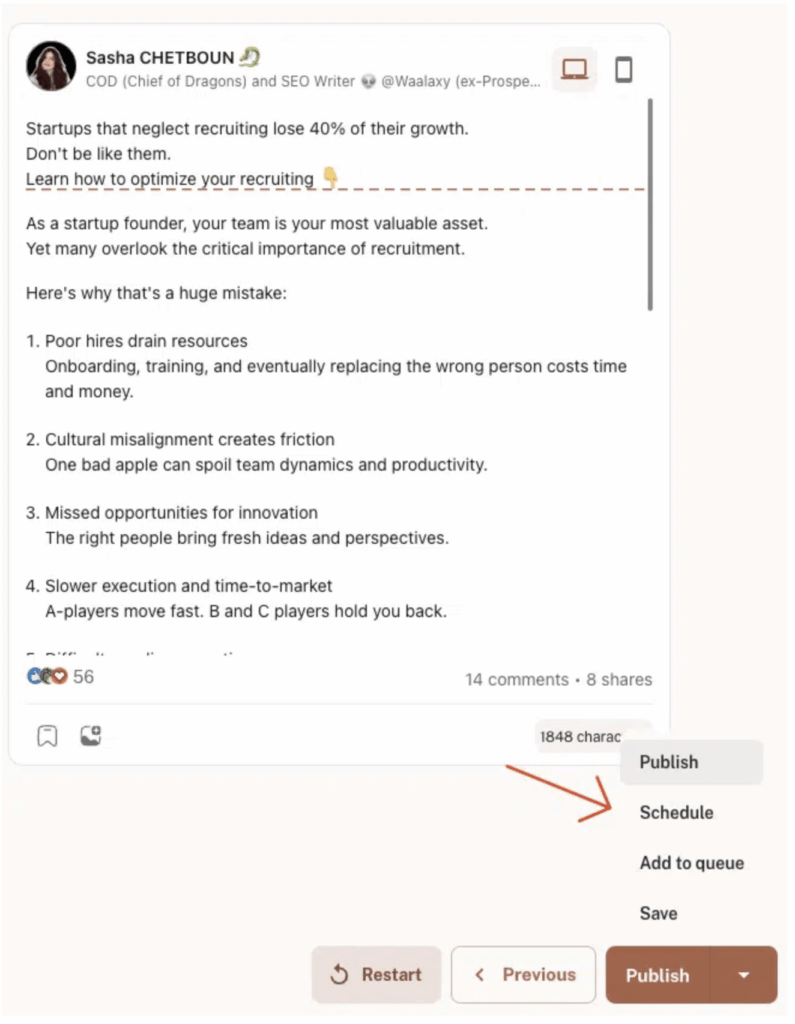
I presto, Twoja publikacja jest zaplanowana! Dzięki temu możesz zapewnić sobie regularną obecność na LinkedIn. 😇
Bonus: wzmocnij swoje posty za pomocą Podawaa
Jest to narzędzie, które pozwala szybko i łatwo wzmocnić swoje posty!
Podawaa opiera się na podach (są to grupy zaangażowania), w których każdy członek może reagować na posty ręcznie lub automatycznie. 🤖
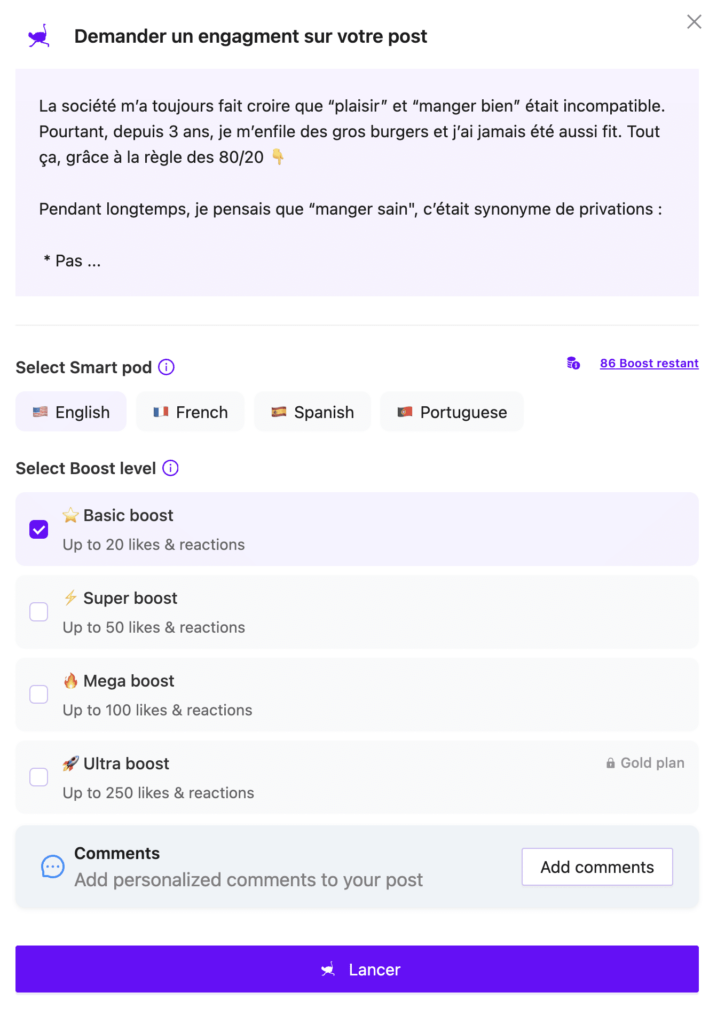
Umożliwi to :
- 🟣 Uruchomić swoją markę i rozwinąć widoczność w tej sieci społecznościowej.
- 🟣 Oszczędzić czas na generowanie reakcji na publikacje innych użytkowników.
- 🟣 Szybszy wzrost liczby odbiorców (więcej obserwujących).
- 🟣 Generowanie większej liczby potencjalnych klientów.
- 🟣 Zwiększenie rozgłosu i wiarygodności.
- 🟣 Ulepsz swoją strategię marketingu internetowego dzięki SMO (Search Engine Optimization).
Ważne jest, aby pamiętać, że dobrze wykorzystana kapsuła nie będzie karana przez algorytm LinkedIn, o ile nie próbujesz wygenerować tysięcy polubień tylko po to, by schlebiać swojemu ego… 🥴
Duży plus Podawaa? Jest w formie rozszerzenia chrome, dostępnego bezpośrednio na LinkedIn, przydatne, nie? 😇
Co powiesz na podsumowanie? Zdjęcie na LinkedIn
Ok, więc teraz masz już wszystkie klucze do publikowania zdjęć na LinkedIn bez popełniania błędów.
Ale bądźmy szczerzy, publikowanie jest dobre, ale bycie widzianym jest lepsze! I tu właśnie wkracza Waalaxy. 🎰
Wyobraź sobie, że publikujesz świetne treści (zoptymalizowane, atrakcyjne wizualnie, dobre opowiadanie historii itp. 🥲
Dzięki Waalaxy zautomatyzujesz poszukiwania, zwiększysz grono odbiorców i zmaksymalizujesz zasięg na LinkedIn bez wysiłku. 😏
No dobrze, ale dlaczego warto wybrać Waalaxy? 👀
- 🔵 + 534 000 odpowiedzi generowanych każdego miesiąca.
- 🔵 150 tys. użytkowników daje średnio 4,8/5.
- 🔵 13 tys. klientów.
- 🔵 80% naszych klientów nigdy nie prowadziło prospectingu.
- 🔵 Wsparcie 5/7 za pośrednictwem czatu, który odpowiada w ciągu <5 minut z 98% satysfakcją.
Podbity? Więc przyjdź do naszego narzędzia za 0$. ⤵️
Często zadawane pytania – Zdjęcie na LinkedIn
Nie odchodź tak szybko, wciąż mamy kilka pytań, na które musimy odpowiedzieć. 👀
Jak opublikować post lub artykuł na LinkedIn?
Jeśli chcesz uzyskać szybką odpowiedź, wybierz publikujesz do artykułu, ponieważ zapewni Ci to większą widoczność i rozgłos! 🤩
Chociaż artykuły będą miały mniej wyświetleń, nadal będziesz w stanie publikować wysokiej jakości treści. 💯
Posty są najkrótszym formatem, jakiego można użyć na LinkedIn ze względu na ograniczoną liczbę znaków.
Nie wahaj się więc wstawiać hashtagów, emotikonów lub obrazów. Zalecamy również dołączenie GIF-a lub karuzeli, aby rozjaśnić swoje publikacje. 🌬️
Dlaczego nie mogę umieścić wideo na LinkedIn?
Aby opublikować wideo na LinkedIn, musisz kliknąć « Media » podczas pisania posta:
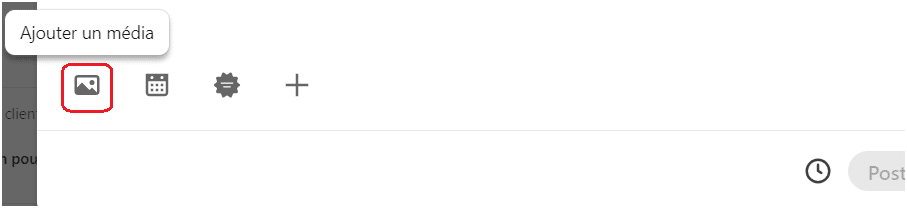
- Następnie otworzy się wyskakujące okienko, w którym można “Wybrać wideo do udostępnienia”:
Wymagania dotyczące wideo są następujące:
- Maksymalny rozmiar pliku: 5 GB.
- Minimalny rozmiar pliku: 75 Kb.
- Maksymalna długość wideo: 15 minut w przypadku pobrania z komputera i 10 minut w przypadku pobrania z aplikacji mobilnej LinkedIn.
- Minimalna długość wideo: 3 sekundy.
- Zakres rozdzielczości: od 256 × 144 do 4096 × 2304 pikseli.
- Format obrazu: 1 : 2.4 – 2.4 : 1.
- Liczba klatek na sekundę: 10 do 60 fps (klatek na sekundę).
- Prędkość: od 192 kbit/s do 30 Mbit/s.
Czy możliwe jest umieszczenie linku do zdjęcia w poście na LinkedIn?
Możesz udostępnić adres URL lub obraz w poście, ale nie możesz udostępnić obu jednocześnie. W przypadku linków URL LinkedIn utworzy obraz podglądu linku, wyodrębniony z udostępnionej strony internetowej.
Wiesz już wszystko o tym, jak dodać zdjęcie na LinkedIn posta. Teraz twoja kolej! 😏









